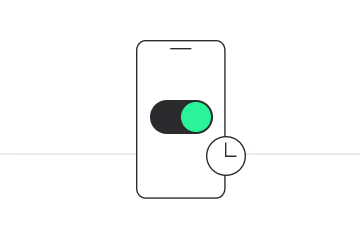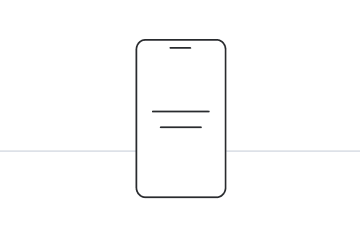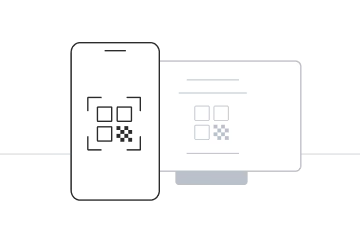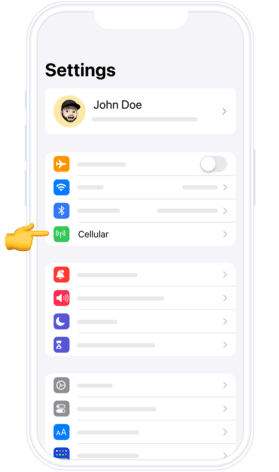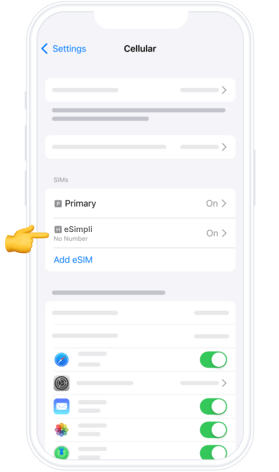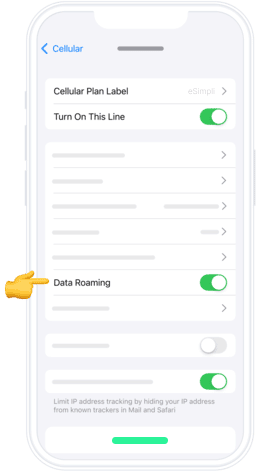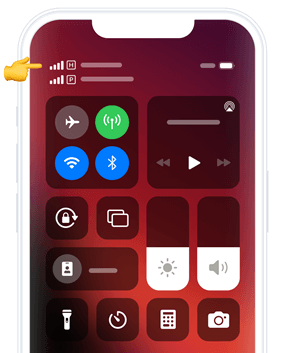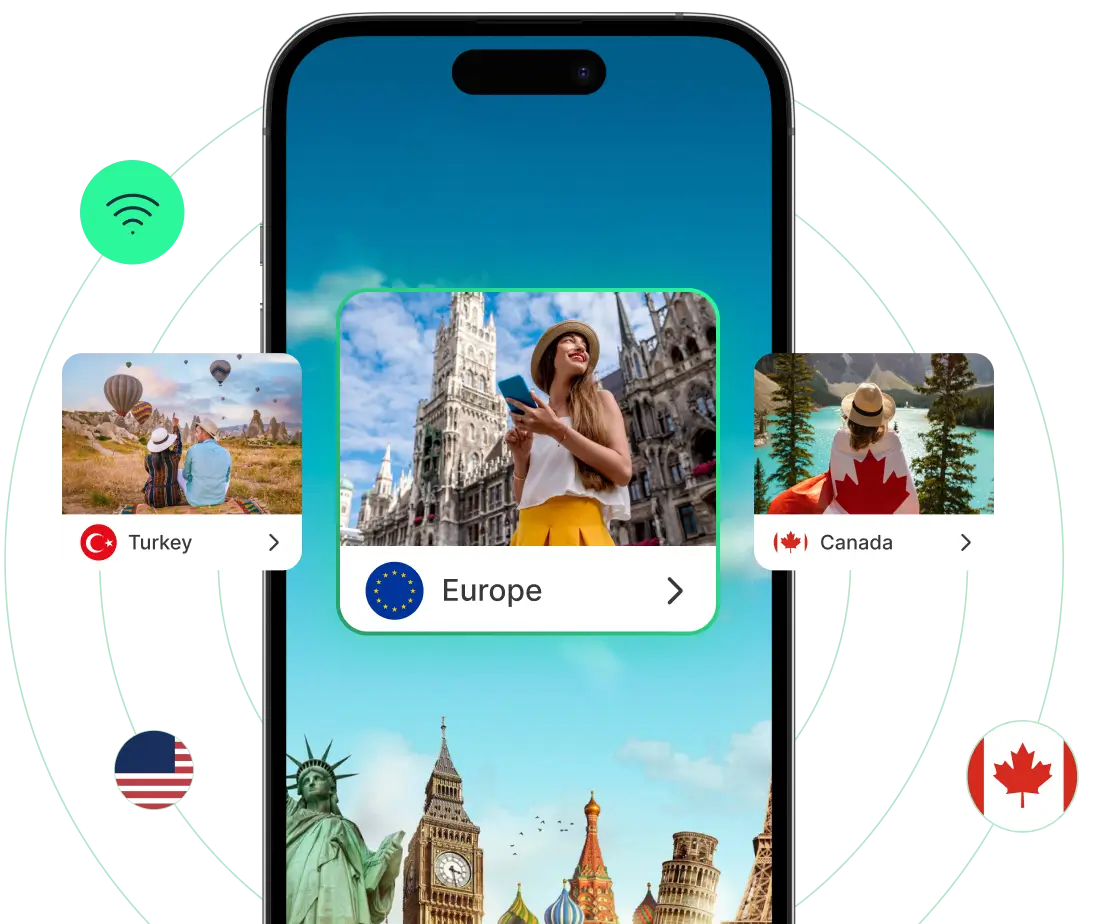eSIM Schritt-für-Schritt installieren
Gerät auswählen
Bevor du beginnst, überprüfe bitte:
- Du hast eine stabile Internetverbindung.
- Du bist mit WLAN oder einem starken 4G/5G-Signal verbunden.
- Dein Gerät unterstützt eSIM.
Aktivierungsanleitung für deine eSIM



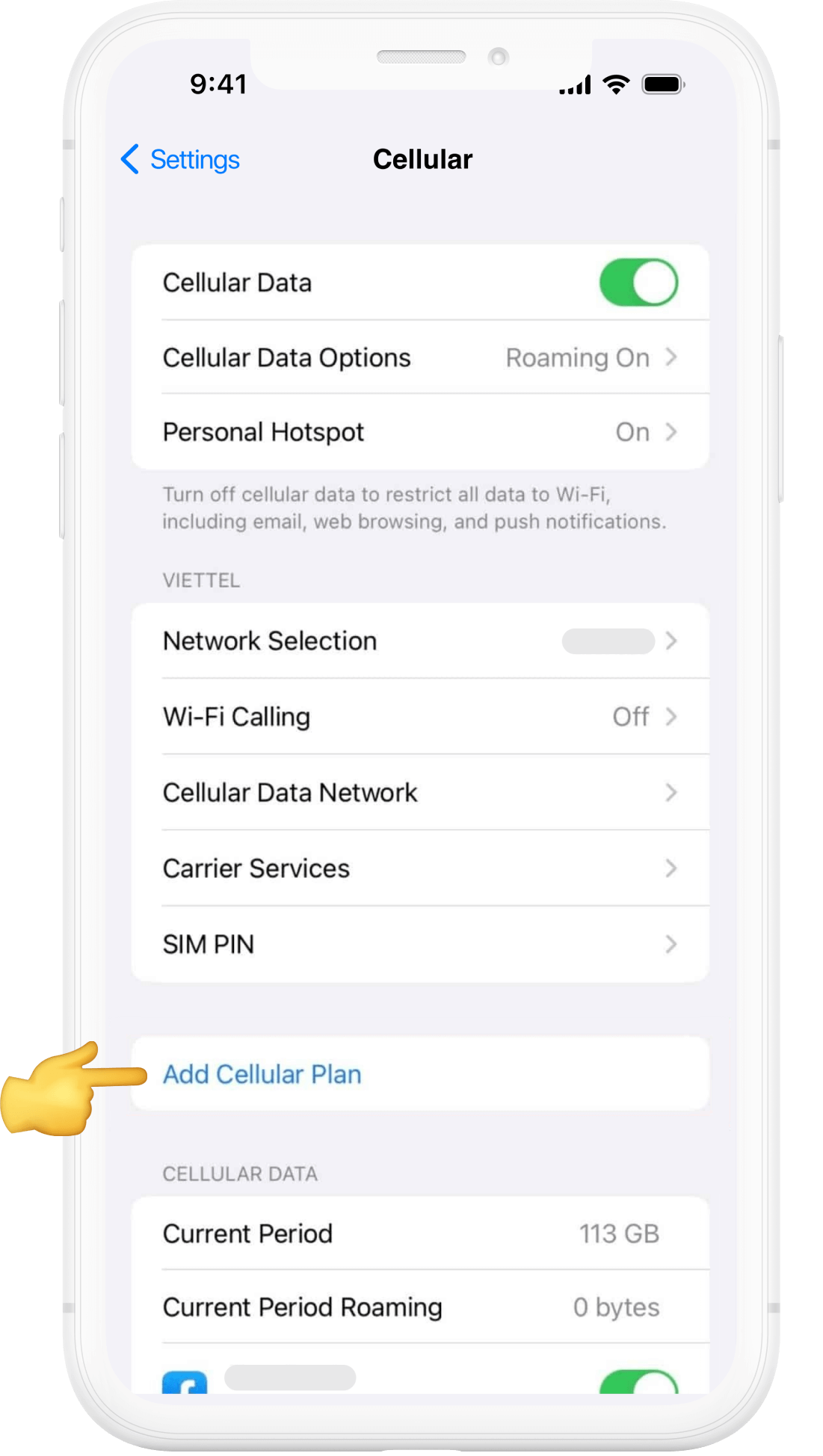
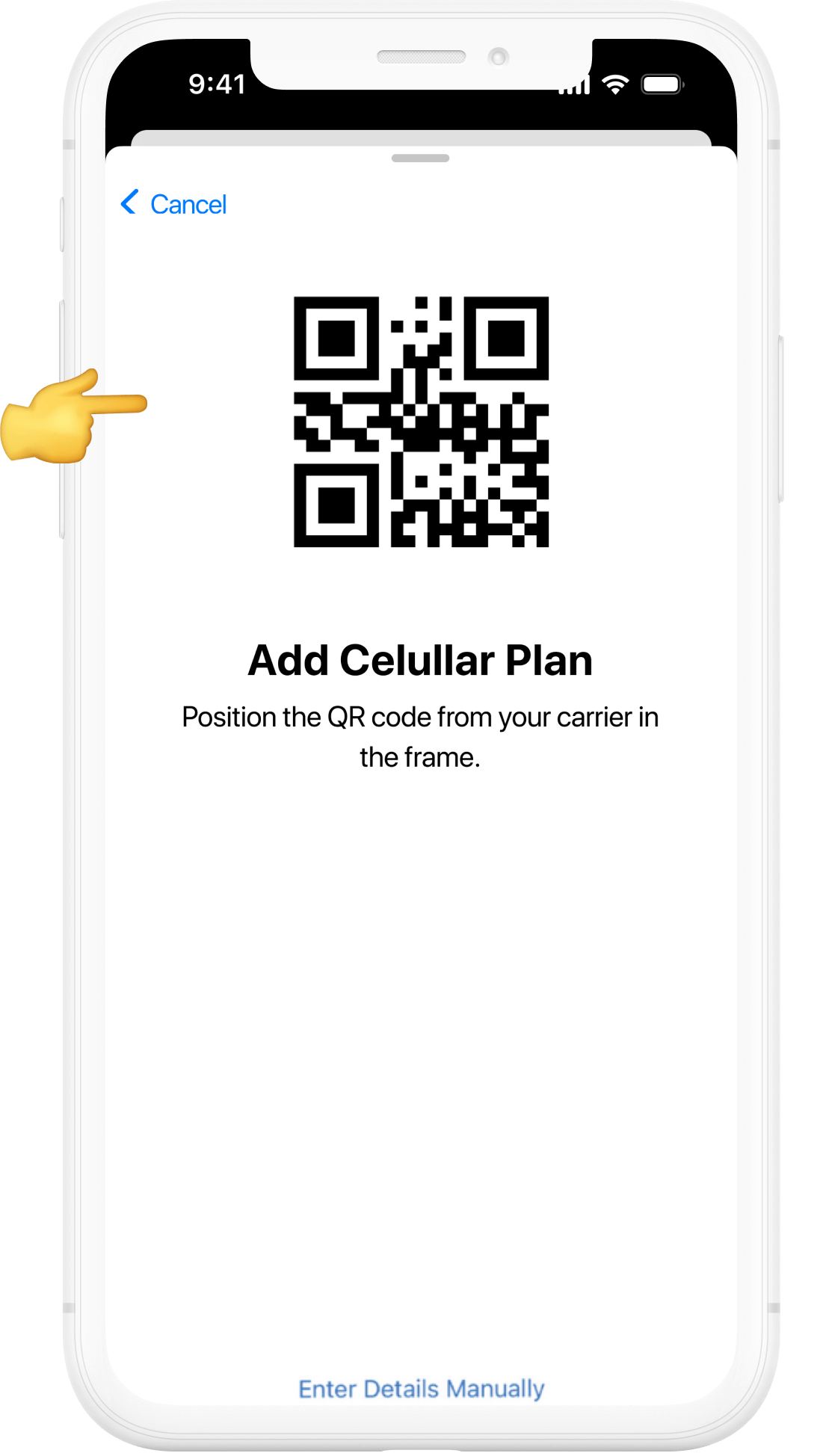

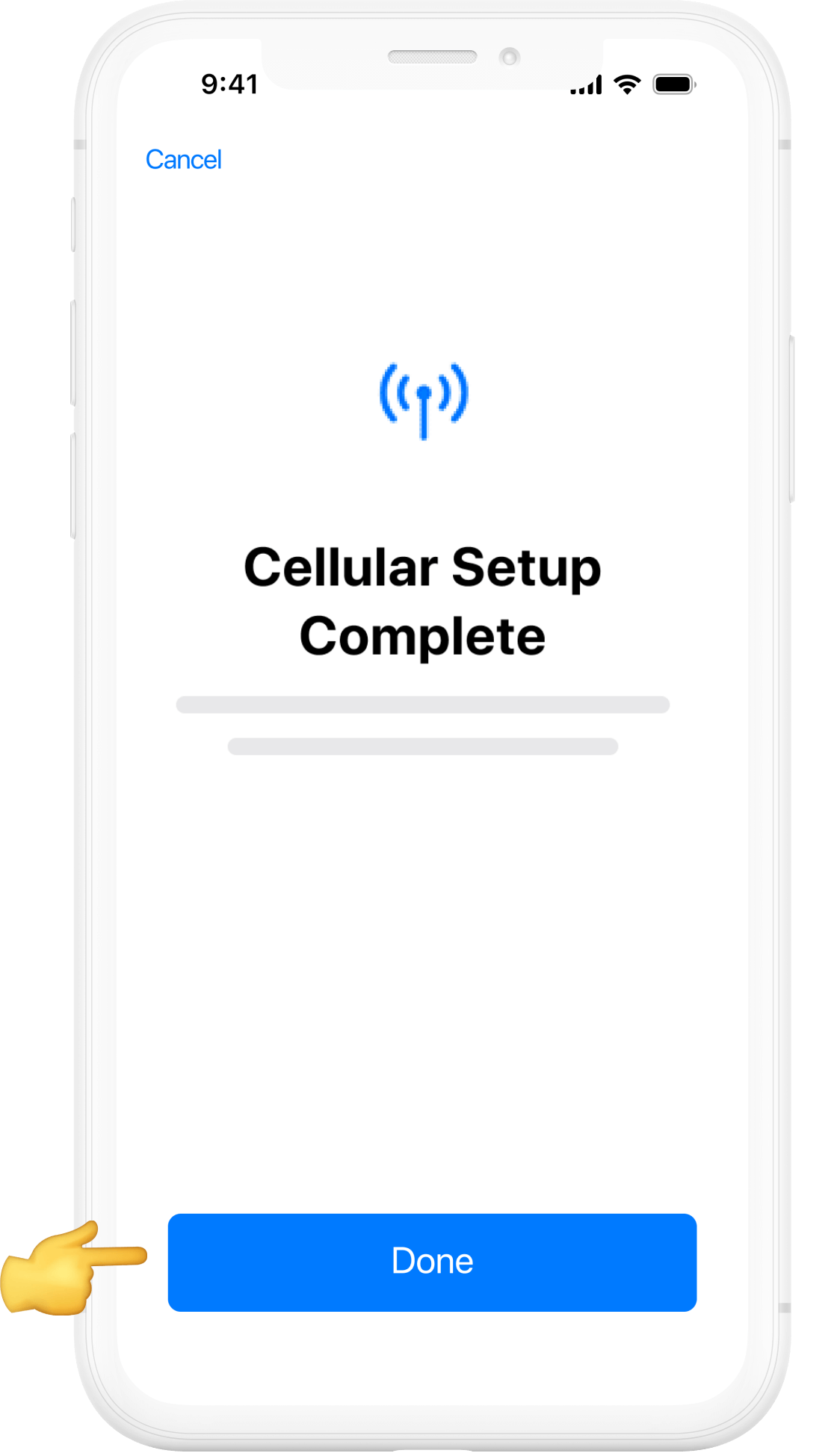

01
Einstellungen öffnen
Entsperre dein iPhone, gehe zum Home-Bildschirm und tippe auf „Einstellungen“ (das graue Zahnradsymbol).

02
Zu Mobiles Netz gehen
Scrolle im Menü „Einstellungen“ nach unten und wähle „Mobiles Netz“ (manchmal auch „Mobile Daten“ auf einigen iPhones).
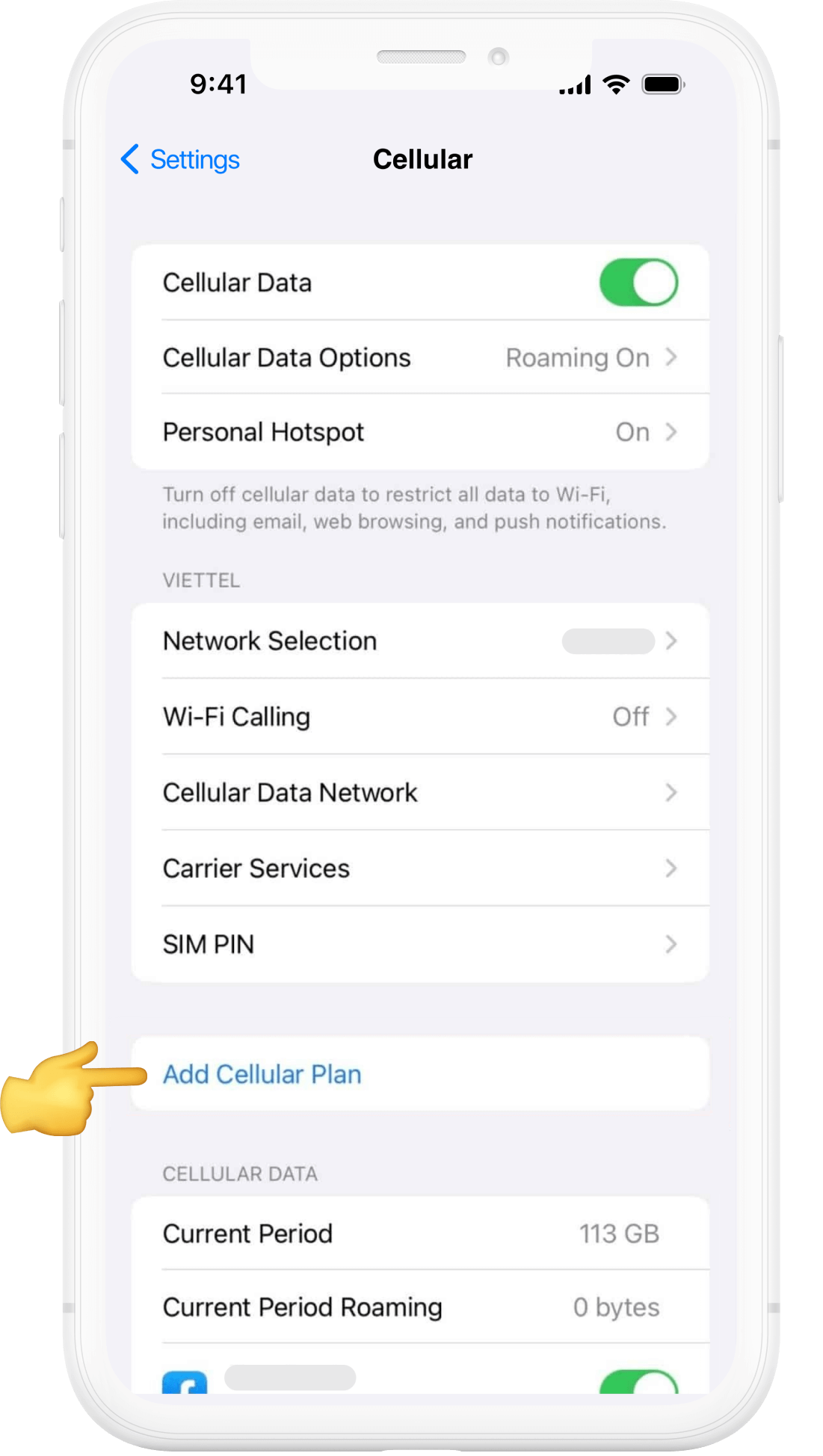
03
eSIM hinzufügen
Tippe auf „Mobilfunktarif hinzufügen“ (oder „eSIM hinzufügen“), um mit der Einrichtung zu beginnen.
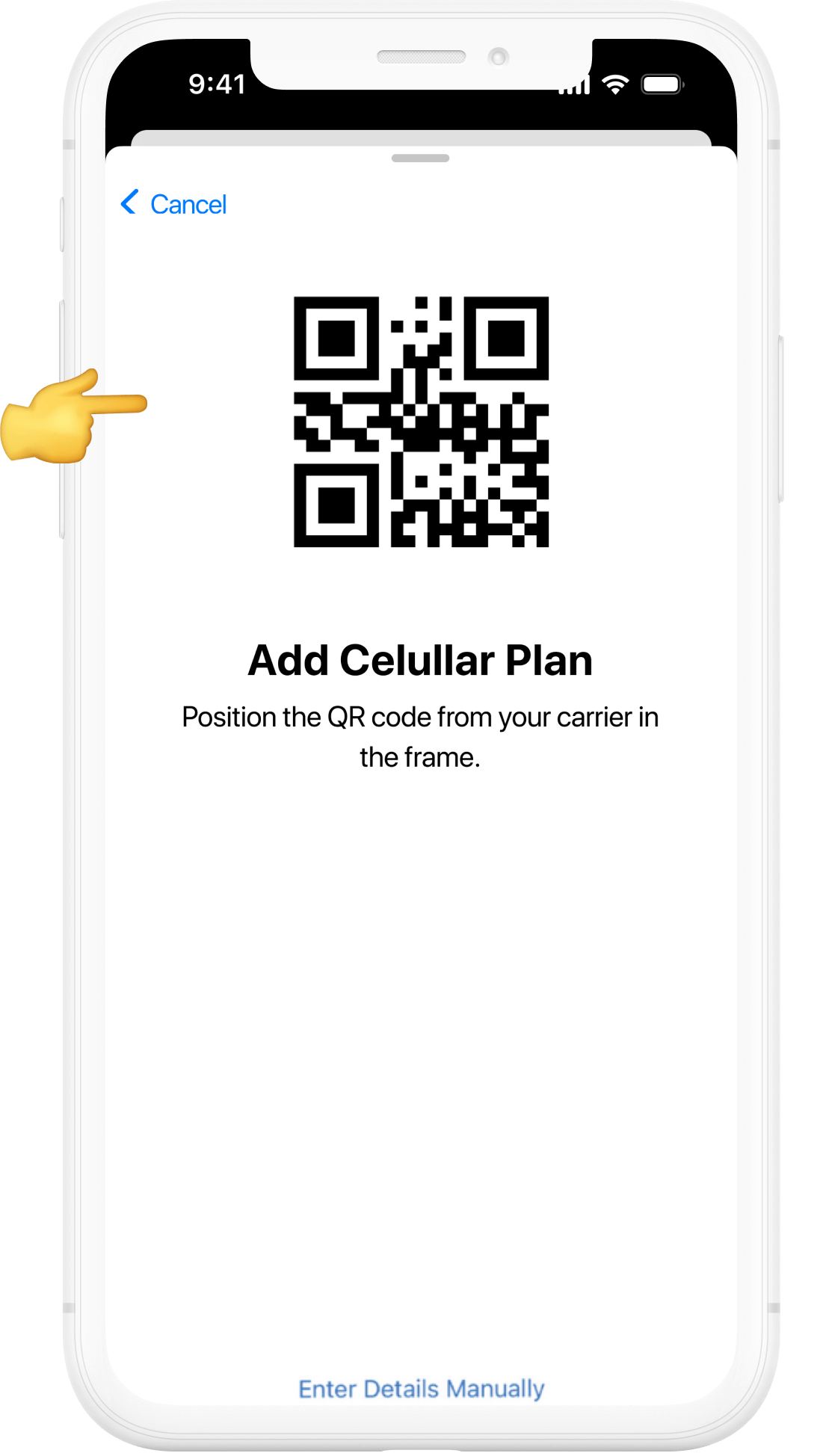
04
QR-Code scannen
Halte die Kamera deines iPhones über den QR-Code, den du nach dem Kauf deiner eSIM erhalten hast. Warte ein paar Sekunden, bis der Code erkannt wird.

05
Aktivierung bestätigen
Eine Meldung mit den eSIM-Daten erscheint. Tippe auf „Fortfahren“ und dann auf „Bestätigen“, um deinen Tarif zu aktivieren.
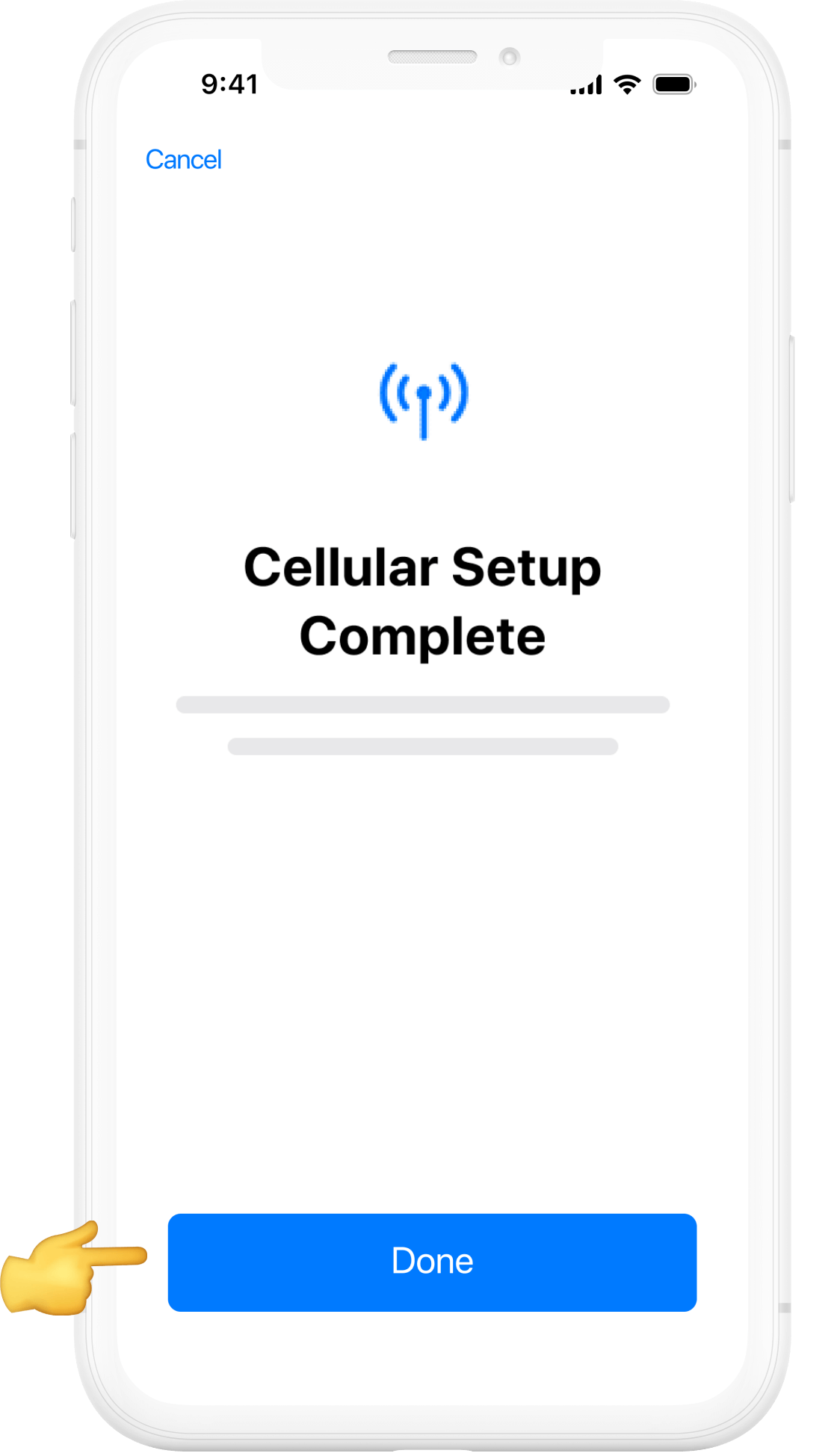
06
Einrichtung abgeschlossen
Sobald die Aktivierung bestätigt wurde, erscheint die Meldung „Mobilfunkeinrichtung abgeschlossen“. Tippe auf „Fertig“.
Bevor du mit der manuellen Installation beginnst, beachte bitte:
- Dein manueller Installationscode von eSimpli kann mehrfach verwendet werden – jedoch nur auf demselben Gerät.
- Stelle sicher, dass du während des gesamten Vorgangs über eine stabile Internetverbindung verfügst.
- Wenn du deine eSimpli eSIM löschst, kannst du sie später erneut installieren – solange es auf demselben Gerät ist.
Manuelle Installationsanleitung für deine eSIM



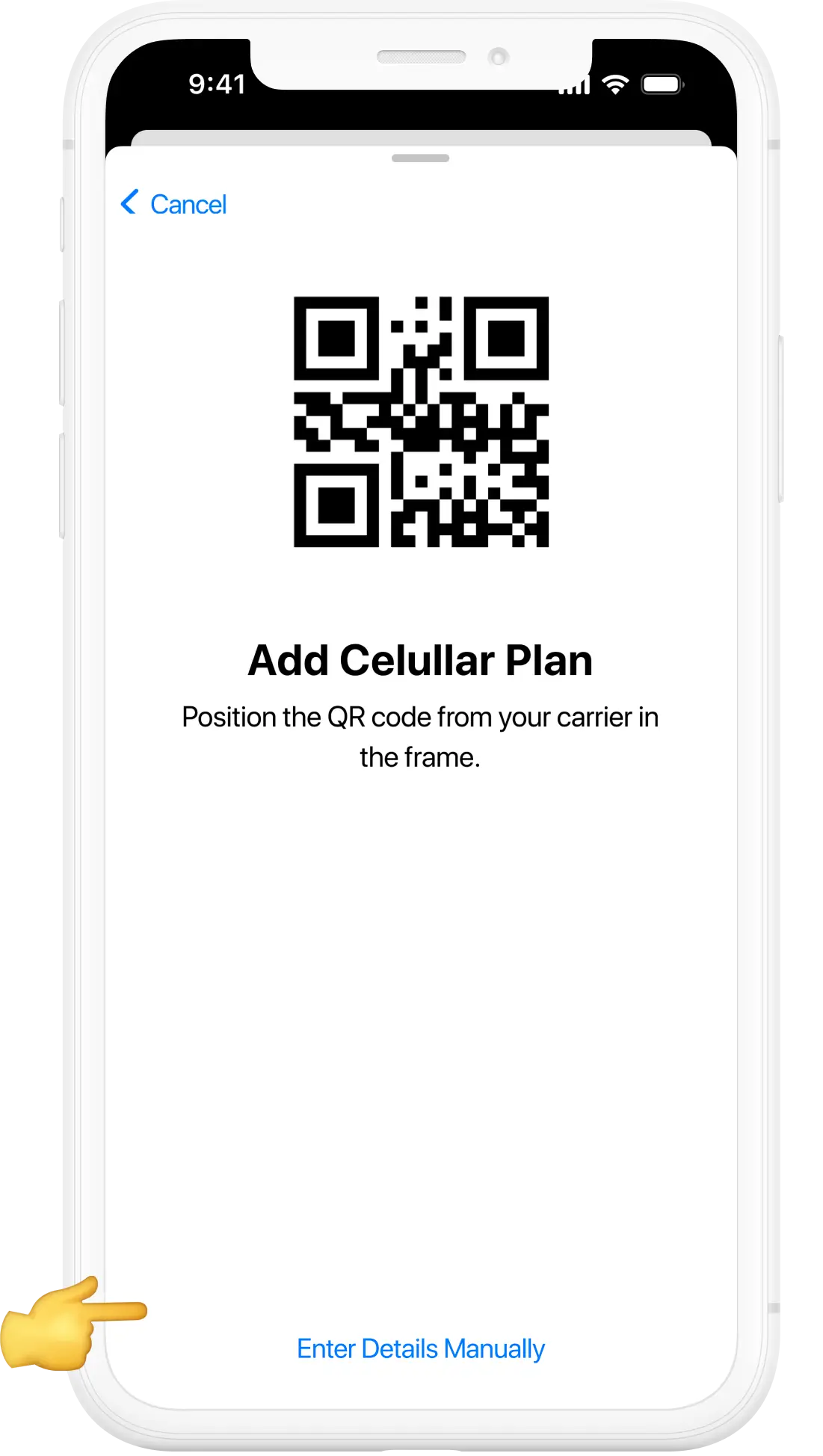


01
Einstellungen öffnen
Entsperre dein iPhone und tippe auf die App „Einstellungen“ (Zahnradsymbol), um mit der Einrichtung deiner eSimpli eSIM zu beginnen.

02
Zu Mobiles Netz gehen
Wähle in den Einstellungen den Punkt „Mobiles Netz“ (oder „Mobile Daten“, je nach Modell). Tippe auf „eSIM hinzufügen“ oder „Mobilfunktarif hinzufügen“ und wähle anschließend „QR‑Code verwenden“.
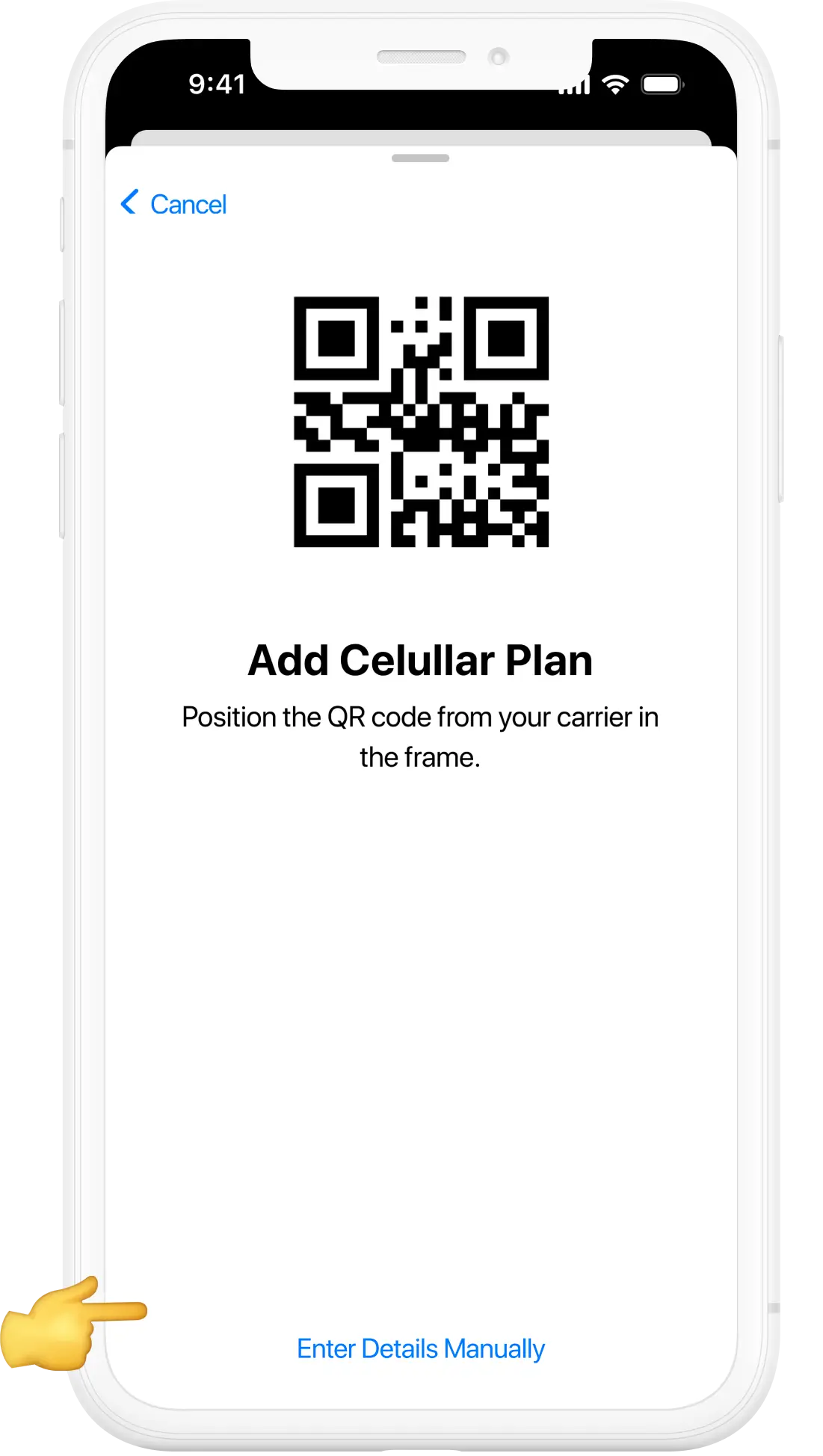
03
Daten manuell eingeben
Wenn der QR‑Code‑Bildschirm erscheint, tippe auf „Daten manuell eingeben“. Gib die Aktivierungsdaten ein, die du in der Bestätigungs‑E‑Mail von eSimpli erhalten hast.

04
Mobilfunktarif installieren
Dein iPhone zeigt deinen neuen eSimpli‑eSIM‑Tarif an. Tippe auf „Fortfahren“ und warte einen Moment, während der Tarif installiert wird.